
Django adalah kerangka kerja web Python paling populer yang dirancang untuk membantu pengembang membangun aplikasi web yang aman, dapat diskalakan, dan dapat dipelihara.
Django dapat diinstal di seluruh sistem atau di lingkungan virtual Python menggunakan pip. Paket Django disertakan dalam repositori resmi Debian dan dapat diinstal menggunakan apt manajer paket. Ini adalah metode termudah untuk menginstal Django pada Debian 9, tetapi tidak sefleksibel menginstal di lingkungan virtual. Juga, versi yang disertakan dalam repositori selalu beberapa rilis di belakang versi terbaru Django.
Tujuan utama dari lingkungan virtual Python adalah untuk menciptakan lingkungan yang terisolasi untuk proyek Python yang berbeda. Dengan cara ini Anda dapat memiliki beberapa lingkungan Django yang berbeda pada satu komputer dan menginstal versi modul tertentu pada basis per proyek tanpa khawatir bahwa itu akan mempengaruhi instalasi Django Anda yang lain. Jika Anda menginstal Django ke dalam lingkungan global maka Anda hanya dapat menginstal satu versi Django di komputer Anda.
Menginstal Django pada Debian 9 #
Lakukan langkah-langkah berikut untuk menginstal Django dalam lingkungan virtual Python pada Debian 9.
1. Menginstal Python 3 dan venv #
Debian 9 dikirimkan dengan Python 3.5 secara default. Anda dapat memverifikasi bahwa Python 3 diinstal pada sistem Anda dengan mengetik:
python3 -VOutputnya akan terlihat seperti ini:
Python 3.5.3
Cara yang disarankan untuk membuat lingkungan virtual adalah dengan menggunakan venv modul.
venv modul disertakan dalam python3-venv kemasan. Instal dengan mengetikkan perintah berikut:
sudo apt install python3-venvSetelah modul terinstal, kami siap membuat lingkungan virtual untuk aplikasi Django kami.
2. Membuat Lingkungan Virtual #
Mulailah dengan menavigasi ke direktori tempat Anda ingin menyimpan lingkungan virtual Python 3 Anda. Ini bisa berupa direktori home Anda atau direktori lain tempat pengguna Anda memiliki izin membaca dan menulis.
Buat direktori baru untuk aplikasi Django Anda dan navigasikan ke dalamnya:
mkdir my_django_appcd my_django_app
Dari dalam direktori, jalankan perintah berikut untuk membuat lingkungan virtual baru:
python3 -m venv venv
Perintah di atas membuat direktori bernama venv , yang berisi salinan biner Python, manajer paket Pip, pustaka Python standar, dan file pendukung lainnya. Anda dapat menggunakan nama apa pun yang Anda inginkan untuk lingkungan virtual.
Untuk mulai menggunakan lingkungan virtual, aktifkan dengan menjalankan activate naskah:
source venv/bin/activate
Setelah diaktifkan, direktori bin lingkungan virtual akan ditambahkan di awal $PATH variabel. Juga prompt shell Anda akan berubah dan itu akan menampilkan nama lingkungan virtual yang sedang Anda gunakan. Dalam kasus kami yaitu venv .
3. Memasang Django #
Sekarang lingkungan virtual aktif, instal Django menggunakan manajer paket Python pip :
pip install djangopip bukannya pip3 dan python bukannya python3 . Verifikasi instalasi menggunakan perintah berikut yang akan mencetak versi Django:
python -m django --version
Pada saat penulisan artikel ini, versi Django terbaru adalah 2.1.2 .
2.1.3
Versi Django Anda mungkin berbeda dari versi yang ditampilkan di sini.
4. Membuat Proyek Django #
Gunakan django-admin utilitas baris perintah untuk membuat proyek Django baru bernama mydjangoapp :
django-admin startproject mydjangoapp
Perintah di atas akan membuat mydjangoapp direktori di direktori Anda saat ini.
tree mydjangoapp/mydjangoapp/
|-- manage.py
`-- mydjangoapp
|-- __init__.py
|-- settings.py
|-- urls.py
`-- wsgi.py
Di dalam direktori itu, Anda akan menemukan skrip utama untuk mengelola proyek bernama manage.py dan direktori lain termasuk konfigurasi database, dan Django dan pengaturan khusus aplikasi.
Mari migrasi database dan buat pengguna administratif.
Pertama, navigasikan ke mydjangoapp direktori:
cd mydjangoappSQLite adalah database default untuk Django. Untuk aplikasi produksi, Anda dapat menggunakan PostgreSQL, MariaDB, Oracle atau MySQLDatabase.
Migrasikan database dengan mengetik:
python manage.py migrateOutputnya akan terlihat seperti berikut:
Operations to perform:
Apply all migrations: admin, auth, contenttypes, sessions
Running migrations:
Applying contenttypes.0001_initial... OK
Applying auth.0001_initial... OK
Applying admin.0001_initial... OK
Applying admin.0002_logentry_remove_auto_add... OK
Applying admin.0003_logentry_add_action_flag_choices... OK
Applying contenttypes.0002_remove_content_type_name... OK
Applying auth.0002_alter_permission_name_max_length... OK
Applying auth.0003_alter_user_email_max_length... OK
Applying auth.0004_alter_user_username_opts... OK
Applying auth.0005_alter_user_last_login_null... OK
Applying auth.0006_require_contenttypes_0002... OK
Applying auth.0007_alter_validators_add_error_messages... OK
Applying auth.0008_alter_user_username_max_length... OK
Applying auth.0009_alter_user_last_name_max_length... OK
Applying sessions.0001_initial... OK
Setelah basis data dipindahkan, buat pengguna administratif akan digunakan untuk mengakses antarmuka admin Django:
python manage.py createsuperuserPerintah tersebut akan meminta Anda untuk memasukkan nama pengguna, alamat email, dan kata sandi.
Username (leave blank to use 'linuxize'): admin
Email address: [email protected]
Password:
Password (again):
Superuser created successfully.
5. Menguji Server Pengembangan #
Mulai server web pengembangan menggunakan manage.py skrip diikuti oleh runserver pilihan:
python manage.py runserverAnda akan melihat output berikut:
Performing system checks...
System check identified no issues (0 silenced).
October 20, 2018 - 11:16:28
Django version 2.1.2, using settings 'mydjangoapp.settings'
Starting development server at http://127.0.0.1:8000/
Quit the server with CONTROL-C.
settings.py file dan tambahkan alamat IP server di dalam ALLOWED_HOSTS daftar.
Buka http://127.0.0.1:8000 di browser web Anda dan Anda akan disajikan dengan halaman arahan Django default:
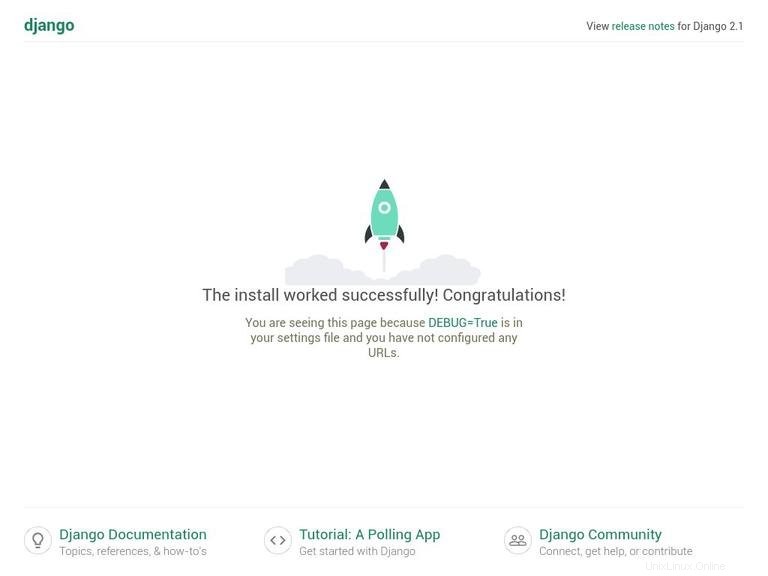
Untuk mengakses antarmuka admin Django, tambahkan /admin ke akhir URL (http://127.0.0.1:8000/admin/ ). Ini akan membawa Anda ke layar login admin:
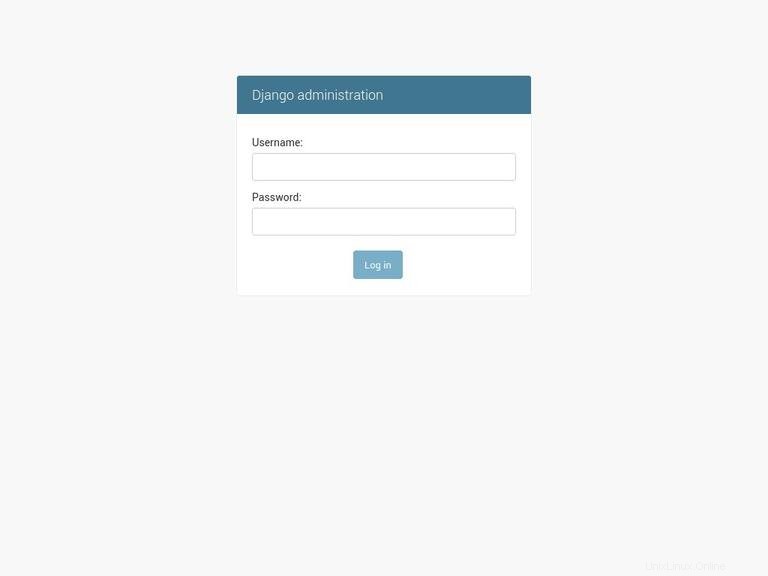
Masukkan nama pengguna dan kata sandi Anda dan Anda akan diarahkan ke halaman admin Django:
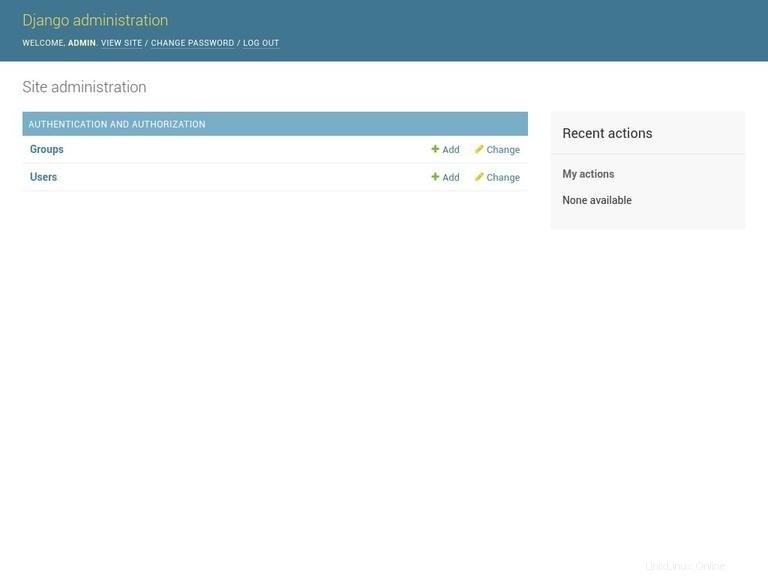
Untuk menghentikan jenis server pengembangan CTRL-C di terminal Anda.
6. Menonaktifkan Lingkungan Virtual #
Setelah selesai dengan pekerjaan Anda, nonaktifkan lingkungan, dengan mengetikkan deactivate dan Anda akan kembali ke cangkang normal Anda.
deactivate